PowerPoint дозволяє встановлювати різні типи фону слайдів у презентаціях. Наприклад, ви можете встановити зображення, суцільний колір тощо як фон. У цій статті ми покажемо вам, як встановити фон для слайдів PowerPoint PPT у Python. Ми докладно розглянемо, як програмно заповнити фон слайда PPT зображенням, кольором або градієнтом.
- Бібліотека Python для встановлення фону слайда в PowerPoint
- Установити фонове зображення для слайдів PPT
- Установити колір фону для слайдів
- Застосуйте колір фону до майстер-слайда
- Установіть градієнт як фон слайда
Бібліотека Python для встановлення фону слайда в PowerPoint
Aspose.Slides for Python — це популярна та багатофункціональна бібліотека для створення та роботи з презентаціями PowerPoint. Ми будемо використовувати цю бібліотеку для встановлення фону слайдів у наших презентаціях PowerPoint. Щоб установити бібліотеку з PyPI, ви можете скористатися такою командою.
> pip install aspose.slides
Установити зображення як фон слайда PPT у Python
Нижче наведено кроки для встановлення фонового зображення на слайді PowerPoint PPT/PPTX у Python.
- Спочатку використовуйте клас Presentation, щоб завантажити або створити презентацію PPT/PPTX.
- Потім отримайте посилання на потрібний слайд із колекції Presentation.slides.
- Установіть тип заливки фону слайда на FillType.PICTURE.
- Установіть режим заповнення зображення на PictureFillMode.STRETCH.
- Додайте зображення до колекції презентацій за допомогою методу Presentation.images.addimage().
- Встановіть фонове зображення слайда за допомогою властивості Slide.background.fillformat.picturefillformat.picture.image.
- Нарешті, збережіть оновлену презентацію за допомогою методу Presentation.save(string, SaveFormat).
У наведеному нижче прикладі коду показано, як установити фонове зображення слайдів PowerPoint PPT у Python.
import aspose.slides as slides
import aspose.pydrawing as drawing
# Створити або завантажити презентацію
with slides.Presentation() as pres:
# Установіть фон за допомогою зображення
pres.slides[0].background.type = slides.BackgroundType.OWN_BACKGROUND
pres.slides[0].background.fill_format.fill_type = slides.FillType.PICTURE
pres.slides[0].background.fill_format.picture_fill_format.picture_fill_mode = slides.PictureFillMode.STRETCH
# Встановіть картинку
img = drawing.Bitmap("Tulips.jpg")
# Додати зображення до колекції зображень презентації
imgx = pres.images.add_image(img)
pres.slides[0].background.fill_format.picture_fill_format.picture.image = imgx
# Зберегти презентацію
pres.save("set-slide-background-image.pptx", slides.export.SaveFormat.PPTX)
На наступному знімку екрана показано отриманий слайд PPT після додавання фонового зображення.
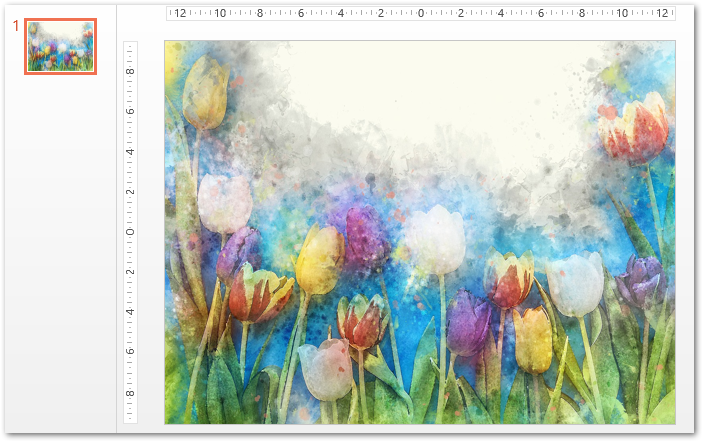
Установіть колір фону слайдів PPT у Python
Нижче наведено кроки для встановлення кольору фону слайдів у PowerPoint PPT за допомогою Python.
- Спочатку завантажте або створіть PowerPoint PPT/PPTX за допомогою класу Presentation.
- Встановіть тип заливки фону слайда на FillType.SOLID.
- Потім установіть колір тла слайда за допомогою властивості Slide.background.fillformat.solidfillcolor.color.
- Нарешті, збережіть оновлену презентацію за допомогою методу Presentation.save(string, SaveFormat).
У наведеному нижче прикладі коду показано, як установити колір фону слайда PPT у Python.
import aspose.slides as slides
import aspose.pydrawing as drawing
# Створити або завантажити презентацію
with slides.Presentation() as pres:
# Установіть колір тла першого слайда
pres.slides[0].background.type = slides.BackgroundType.OWN_BACKGROUND
pres.slides[0].background.fill_format.fill_type = slides.FillType.SOLID
pres.slides[0].background.fill_format.solid_fill_color.color = drawing.Color.blue
# Зберегти презентацію
pres.save("set-slide-background-gradient.pptx", slides.export.SaveFormat.PPTX)
Установіть колір фону майстер-слайда в Python
Ви також можете встановити фон головного слайда, який буде застосовано до всіх слайдів у презентації. Нижче наведено кроки для зміни кольору фону головного слайда в Python.
- Спочатку завантажте або створіть PowerPoint PPT/PPTX за допомогою класу Presentation.
- Установіть тип заливки фону головного слайда на FillType.SOLID.
- Потім установіть колір фону майстер-слайда за допомогою властивості MasterSlide.background.fillformat.solidfillcolor.color.
- Нарешті, збережіть оновлену презентацію за допомогою методу Presentation.save(string, SaveFormat).
У наведеному нижче прикладі коду показано, як змінити колір фону головного слайда в PowerPoint PPT.
import aspose.slides as slides
import aspose.pydrawing as drawing
# Створити або завантажити презентацію
with slides.Presentation() as pres:
# Установіть колір фону майстер-слайда
pres.masters[0].background.type = slides.BackgroundType.OWN_BACKGROUND
pres.masters[0].background.fill_format.fill_type = slides.FillType.SOLID
pres.masters[0].background.fill_format.solid_fill_color.color = drawing.Color.forest_green
# Зберегти презентацію
pres.save("set-master-slide-background-color.pptx", slides.export.SaveFormat.PPTX)
Установіть градієнт як фон слайда PPT у Python
Ви також можете встановити градієнтний фон слайдів PPT за допомогою Aspose.Slides for Python, як показано в наведених нижче кроках.
- Спочатку завантажте або створіть PowerPoint PPT/PPTX за допомогою класу Presentation.
- Встановіть тип заливки фону слайда на FillType.GRADIENT.
- Потім установіть формат фонового градієнта за допомогою властивості Slide.background.fillformat.gradientformat.tileflip.
- Нарешті, збережіть оновлену презентацію за допомогою методу Presentation.save(string, SaveFormat).
У наведеному нижче прикладі коду показано, як установити фоновий градієнт для слайдів PPT у Python.
import aspose.slides as slides
# Створити або завантажити презентацію
with slides.Presentation() as pres:
# Застосуйте ефект градієнта до фону
pres.slides[0].background.type = slides.BackgroundType.OWN_BACKGROUND
pres.slides[0].background.fill_format.fill_type = slides.FillType.GRADIENT
pres.slides[0].background.fill_format.gradient_format.tile_flip = slides.TileFlip.FLIP_BOTH
# Зберегти презентацію
pres.save("set-slide-background-color.pptx", slides.export.SaveFormat.PPTX)
На наступному знімку екрана показано градієнтний фон слайда.
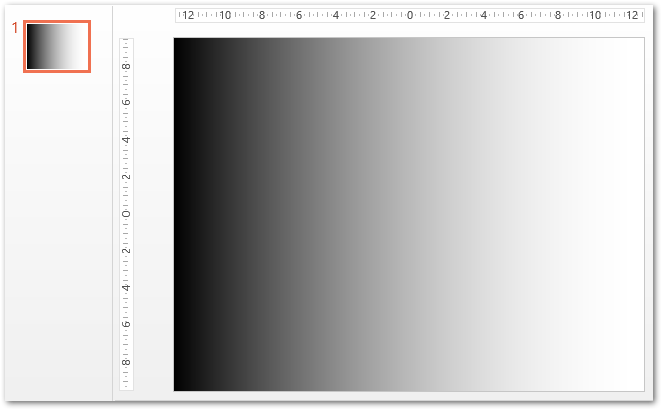
Отримайте безкоштовну ліцензію API
Ви можете використовувати Aspose.Slides for Python без обмежень оцінювання, попросивши тимчасову ліцензію.
Висновок
У цій статті ви дізналися, як установити колір фону або зображення слайдів у PowerPoint PPT за допомогою Python. Крім того, ви бачили, як встановити градієнт фону звичайних або головних слайдів у презентаціях PowerPoint. Ви можете відвідати документацію, щоб ознайомитися з іншими функціями Aspose.Slides for Python. Ви також можете повідомити нам про свої запити через наш форум.